Jednoczesna korekcja wielu obrazów, Cyfrowy optymalizator obiektywu – Canon PowerShot G7 X Mark II Instrukcja Obsługi
Strona 72
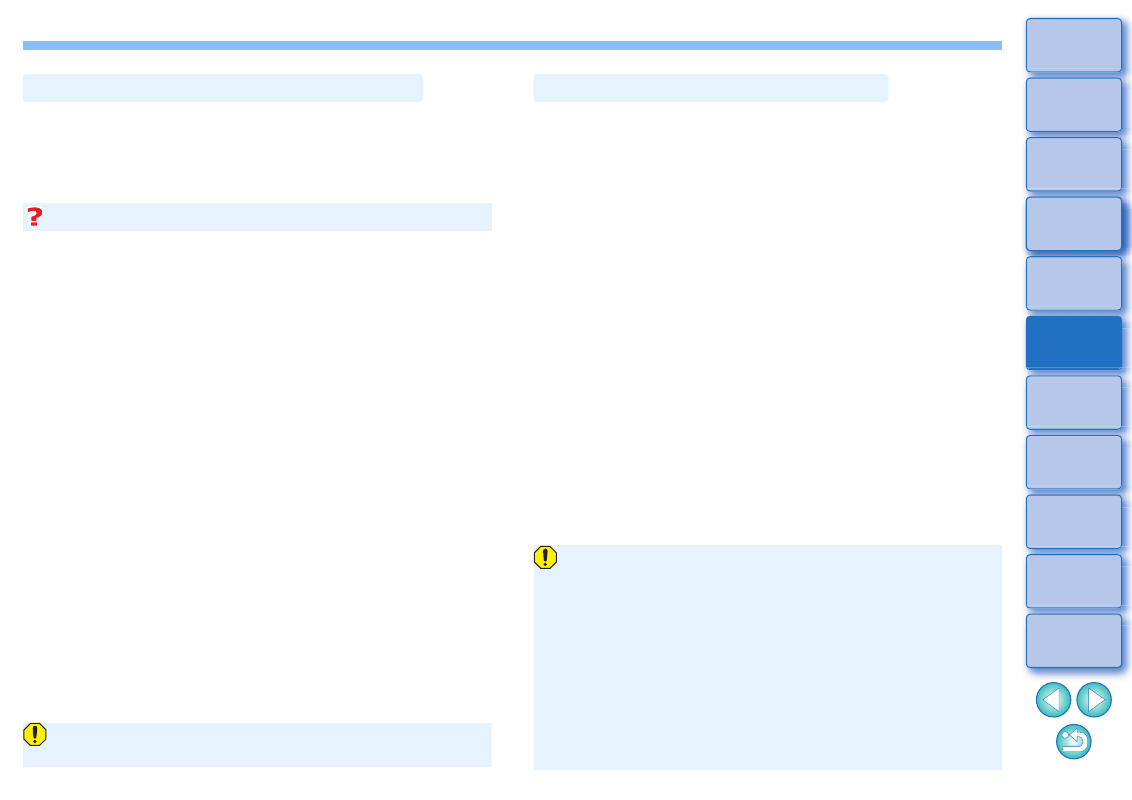
72
Można dokonać tych samych korekcji wobec wielu obrazów,
zaznaczając najpierw wiele obrazów w oknie głównym, a następnie
wykonując procedury korekcji
Te same korekcje można także zastosować, kopiując przepis
korygowanego obrazu i wklejając go do wielu obrazów
.
Zastosowanie korekcji [Peripheral illumination/Jasność
brzegów] spowodowało pojawienie się zakłóceń na brzegach
obrazu
Tego rodzaju zakłócenia można skorygować, stosując funkcję
redukcji zakłóceń luminancji i/lub chrominancji
. Jednak jeśli
dla zdjęć wykonanych nocą lub przy dużej czułości ISO zastosowana
została wysoka wartość korekcji [Peripheral illumination/Jasność
brzegów], zakłócenia mogą nie zostać zredukowane.
Po zastosowaniu korekcji [Distortion/Zniekształcenie] obraz
wydaje się mieć mniejszą rozdzielczość
W takiej sytuacji można przywrócić obrazowi wygląd zbliżony do tego
sprzed korekcji poprzez zastosowanie silniejszej regulacji ostrości
Zastosowanie korekcji [Color blur/Rozmycie kolorów]
spowodowało osłabienie kolorów
W takiej sytuacji można przywrócić obrazowi wygląd zbliżony do tego
sprzed korekcji poprzez zastosowanie silniejszej regulacji tonu koloru
, co spowoduje wzmocnienie
kolorów.
Efekt korekcji [Color blur/Rozmycie kolorów] jest niewidoczny
Korekcja [Color blur/Rozmycie kolorów] koryguje niebieski i czerwony
kolor występujący na krawędzi jasnego obszaru obrazu. Jeśli warunki
korekcji nie są spełnione, korekcja nie zostanie przeprowadzona.
Informacje dodatkowe
Jednoczesna korekcja wielu obrazów
Korekcja [Distortion/Zniekształcenie] może powodować obcięcie
brzegów obrazu.
Funkcja ta umożliwia zwiększenie rozdzielczości obrazów przez usunięcie
wszelkich pozostałych zniekształceń związanych z tworzeniem obrazu lub
pogorszeniem rozdzielczości wynikającym ze zjawiska dyfrakcji. Tych zjawisk
optycznych nie można skorygować za pomocą funkcji korekcji aberracji
obiektywu
. Korekcja jest realizowana za pomocą wartości
przypisanych do każdego obiektywu. Korekcja wyżej wspomnianych zjawisk
optycznych jest możliwa wyłącznie w przypadku obrazów RAW
zarejestrowanych z wykorzystaniem zgodnych obiektywów. Obrazów typu
JPEG, TIFF, S-RAW i M-RAW nie można korygować. Aby korzystać z tej
funkcji, należy wcześniej pobrać do komputera [Lens data/Dane obiektywu]
dla obiektywu używanego do wykonywania zdjęć. Przed rozpoczęciem
korzystania z cyfrowego optymalizatora obiektywu zaleca się ustawienie opcji
[Sharpness/Ostrość] lub [Strength/Wzmocnienie] ustawienia [Unsharp mask/
Maska wyostrzająca] w pozycji 0.
Mimo że aparaty EOS 20D/EOS 20Da i EOS 350D są zgodne z
oprogramowaniem Digital Photo Professional, nie obsługują jednak
funkcji cyfrowego optymalizatora obiektywu. Ponadto w przypadku
aparatu EOS 5D funkcja cyfrowego optymalizatora obiektywu jest
obsługiwana po wgraniu oprogramowania sprzętowego w wersji 1.1.1, a
w przypadku EOS 30D wersji 1.0.6.
Cyfrowy optymalizator obiektywu
Do korzystania z tej funkcji konieczna jest instalacja narzędzia
EOS Lens Registration Tool (wersja 1.4.20 lub nowsza).
W przypadku zdjęć wykonanych za pomocą zgodnego obiektywu
z podłączonym konwerterem jest także dostępny cyfrowy
optymalizator obiektywu.
Nie można korzystać z funkcji cyfrowego optymalizatora
obiektywu w przypadku wielokrotnie naświetlanych obrazów
RAW utworzonych za pomocą aparatu.
Obiektywy EF Cinema (obiektywy CN-E) nie są obsługiwane.
Funkcji [Diffraction correction/Korekcja dyfrakcji] nie można
używać jednocześnie z funkcją Digital Lens Optimizer (Cyfrowy
optymalizator obiektywu).